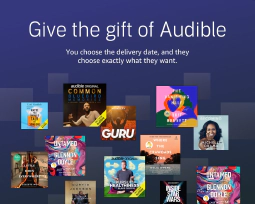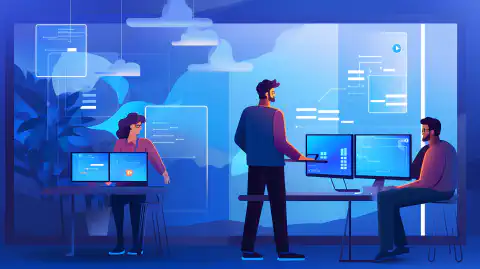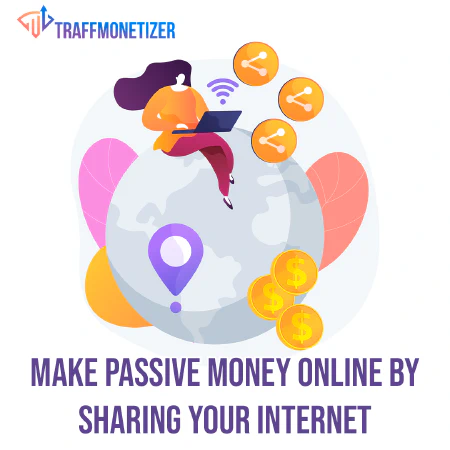Kompletny przewodnik: Skróty plików w systemie Windows przy użyciu PowerShell

Table of Contents
Jak uzyskać skróty plików w systemie Windows za pomocą PowerShell
W dziedzinie bezpieczeństwa komputerowego uzyskiwanie skrótów plików jest kluczowym krokiem w zapewnianiu integralności danych i weryfikacji autentyczności plików. Hasła są unikalnymi identyfikatorami generowanymi dla plików, umożliwiającymi użytkownikom wykrywanie prób manipulacji i sprawdzanie integralności danych. W tym kompleksowym przewodniku zbadamy proces uzyskiwania SHA256, MD5 i SHA1 hashy plików w systemie Windows przy użyciu potężnego języka skryptowego PowerShell. Postępuj zgodnie z instrukcjami krok po kroku i zapoznaj się z konkretnymi przykładami. Zaczynajmy!
Uzyskiwanie hashy w systemie Windows przy użyciu PowerShell
PowerShell, wszechstronny język skryptowy i powłoka wiersza poleceń dla systemu Windows, oferuje polecenie cmdlet Get-FileHash, umożliwiające użytkownikom łatwe obliczanie skrótu pliku.
Uzyskiwanie skrótu SHA256
Aby uzyskać SHA256 hash pliku za pomocą PowerShell, wykonaj następujące proste kroki:
- Uruchom PowerShell, otwierając Menu Start, wyszukując PowerShell i wybierając Windows PowerShell.
- Przejdź do katalogu, w którym znajduje się plik. Użyj
cdpo którym następuje ścieżka do katalogu. - Wykonaj następujące polecenie, aby uzyskać skrót SHA256 pliku:
Get-FileHash -Algorithm SHA256 -Path "file_path"
Uzyskiwanie skrótów MD5 i SHA1
Można również uzyskać MD5 oraz SHA1 skróty pliku przy użyciu PowerShell. Wykorzystaj następujące polecenia:
- Aby uzyskać
MD5 hash
Get-FileHash -Algorithm MD5 -Path "file_path"
- Aby uzyskać
SHA1 hash
Get-FileHash -Algorithm SHA1 -Path "file_path"
Pamiętaj, aby zastąpić “file_path” ścieżką do pliku w obu poleceniach.
Przykłady
Przejdźmy do konkretnych przykładów, aby zilustrować proces uzyskiwania hashy za pomocą PowerShell w systemie Windows.
Przykład 1: Uzyskiwanie skrótu SHA256
Wyobraź sobie, że masz plik o nazwie document.pdf znajdujący się w katalogu C:\Files Aby uzyskać SHA256 hash tego pliku za pomocą PowerShell, wykonaj następujące polecenie:
Get-FileHash -Algorithm SHA256 -Path "C:\Files\document.pdf"
Na wyjściu zostanie wyświetlona wartość skrótu SHA256 pliku.
Przykład 2: Uzyskiwanie skrótu MD5
Załóżmy, że posiadasz plik o nazwie image.jpg przechowywane w katalogu C:\Photos Aby uzyskać MD5 hash tego pliku za pomocą PowerShell, uruchom następujące polecenie:
Get-FileHash -Algorithm MD5 -Path "C:\Photos\image.jpg"
Terminal wyświetli wartość skrótu MD5 pliku.
Przykład 3: Uzyskanie skrótu SHA1
Rozważmy scenariusz, w którym masz plik o nazwie data.txt znajdujący się w katalogu C:\Documents Aby uzyskać SHA1 hash tego pliku za pomocą PowerShell, wykonaj następujące polecenie:
Get-FileHash -Algorithm SHA1 -Path "C:\Documents\data.txt"
Na wyjściu zostanie wyświetlona wartość skrótu SHA1 pliku.